Cara mengirim email Gmail bisa pengguna lakukan dengan prosedur yang mudah, baik dari website Gmail maupun aplikasi seluler.
Meskipun awalnya banyak digunakan karena menjadi layanan bawaan di ponsel android, layanan email dari Google ini memang terbilang komprehensif.
Meski begitu, bukan tidak mungkin Anda yang masih awam belum tahu bagaimana prosedur menggunakan layanan populer yang satu ini.
Cara Mengirim Email Gmail dan Tips Email Tak Terkirim
Anda mungkin memiliki preferensi berkirim email yang berbeda, seperti melalui laptop atau melalui aplikasi seluler.
Silakan simak penjelasan masing-masing opsi berikut ini serta tips mengatasi email yang gagal terkirim.
Cara Kirim Email Gmail di Website
Anda yang terbiasa bekerja menggunakan laptop, atau pada perangkat yang tidak terinstal aplikasi Gmail, bisa memilih opsi pertama ini.
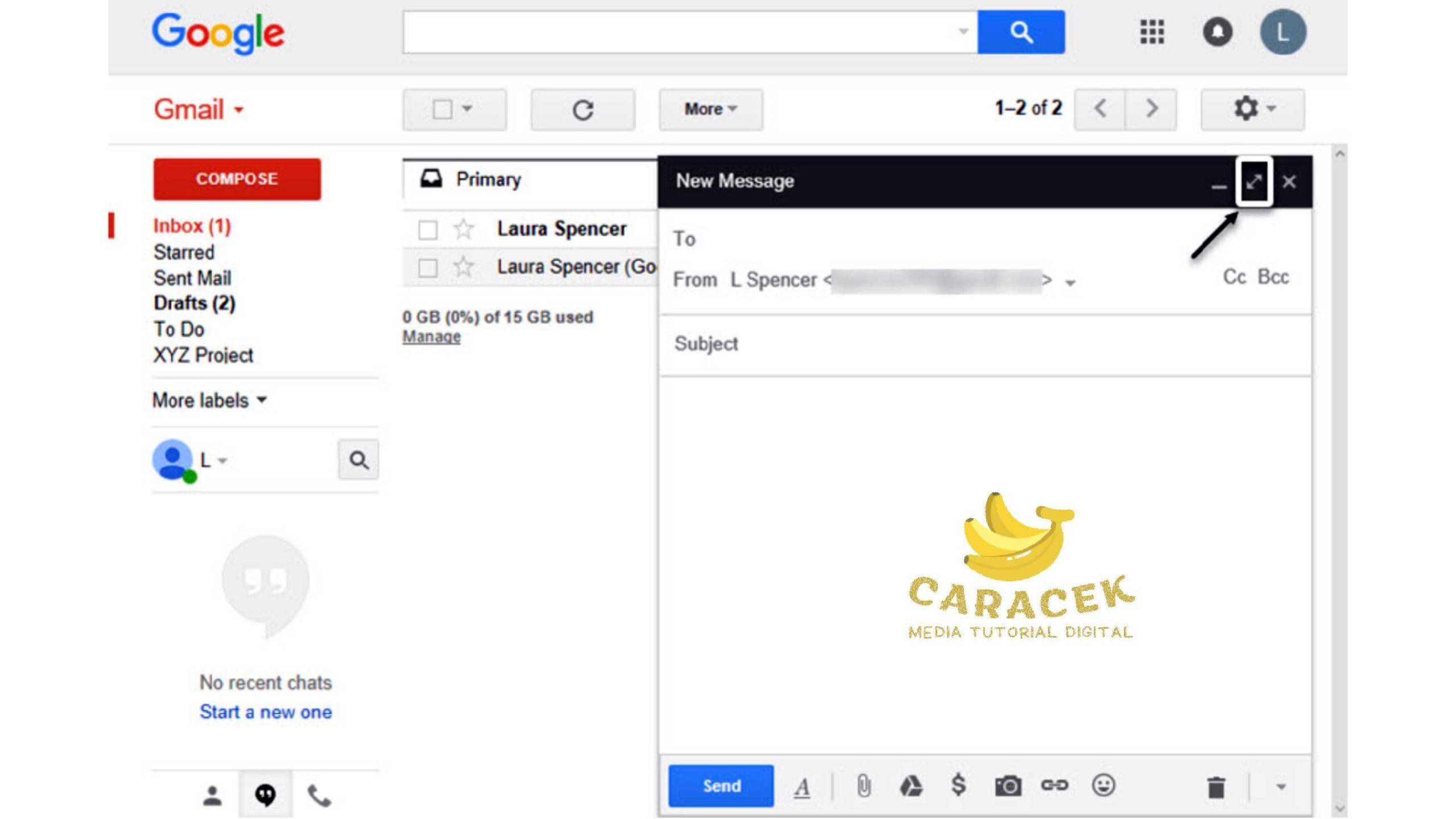
Ya, Anda bisa mengakses layanan Gmail melalui website setelah Anda login ke akun Google dan memilih opsi Gmail.
Untuk mengirimkan email Gmail di website, berikut langkah yang bisa Anda ikuti:
- Pastikan laptop, tablet atau ponsel Anda terhubung ke internet degan koneksi yang stabil untuk mencegah email tak terkirim dan justru hanya tersimpan di Draft.
- Buka aplikasi browser Anda, bisa Chrome, Edge, Safari atau lainnya.
- Selanjutnya, kunjungi website gmail.com dari browser Anda.
- Silakan login ke akun Google Anda dengan memasukkan alamat email dan kata sandi.
- Berikutnya, buat email baru dengan cara klik tombol Tulis (ikon pensil).
- Pada kolom Kepada, ketikkan alamat email penerima. Anda juga bisa menambahkan alamat email lain di kolom Cc dan Bcc untuk mengirimkan salinan email ke orang lain.
- Setelah itu, Anda bisa mulai mengetikkan judul email pada kolom Subjek dengan kalimat yang singkat, jelas, dan informatif tentang isi email.
- Pada kolom Pesan, silakan ketik isi email Anda atau tempel (paste) draft Anda. Manfaatkan fitur pemformatan yang tersedia seperti teks tebal, miring, bergaris bawah, warna, ukuran dan lainnya.
- Apabila perlu, Anda juga dapat menyisipkan gambar, lampiran, tautan, emoji atau stiker dalam email Anda dengan cara klik pada ikon yang ada di bawah kolom Pesan.
- Selesai menulis email, silakan klik tombol Kirim (di bawah layar) untuk mengirim email tersebut.
- Apabila pengiriman berhasil, Anda akan melihat pesan konfirmasi.
- Apabila belum ada konfirmasi, silakan cek pada bagian Kotak keluar (di kiri layar Gmail).
- Anda bisa mencoba mengirimkan ulang email di Kotak keluar tersebut setelah koneksi tersedia atau situasi lebih memungkinkan.
Cara Kirim Email Gmail di Aplikasi Seluler
Sementara jika Anda menggunakan aplikasi seluler berkirim email Gmail, silakan ikuti langkah berikut:
- Pastikan ponsel terhubung ke internet dengan koneksi yang stabil.
- Buka aplikasi Gmail dan pastikan Anda sudah masuk dengan akun Google.
- Selanjutnya, ketuk pada ikon pensil (di kanan bawah) untuk menulis email baru.
- Silakan masukkan alamat email penerima di kolom Kepada, termasuk jika Anda ingin mengirim salinan dengan Cc atau Bcc dengan mengetuk ikon tiga titik lalu pilih Tambah Cc/Bcc.
- Seelah itu, silakan tulis judul email pada kolom Subjek seperti kriteria di atas.
- Lalu tulis atau tempel draft isi email Anda pada kolom Isi, termasuk melakukan penyuntingan format teks dan elemen lainnya.
- Seandainya Anda ingin menunda pengiriman, ketuk pada ikon tanda silang (di kiri atas) lalu pilih opsi Simpan draf.
- Namun jika Anda sudah siap mengirimkan email tersebut, ketuk ikon panah biru (di kanan atas) dan notifikasi pengiriman email bisa segera Anda lihat.
Penyebab dan Cara Atasi Gmail Tidak Terkirim
Ada beberapa kemungkinan penyebab email Gmail tidak terkirim, seperti masalah koneksi internet, kesalahan penulisan alamat penerima hingga filter spam yang aktif.
Berikut ini beberapa langkah yang bisa Anda coba untuk mengatasi masalah email yang tak terkirim ini:
Cek koneksi internet
Pastikan perangkat Anda terhubung ke jaringan yang stabil. Silakan coba beralih jaringan atau restart modem/ router Anda untuk mengatasi penyebab masalah ini.
Cek alamat penerima email
Silakan periksa kembali apakah Anda sudah menulis alamat dengan benar dan lengkap, tanpa spasi atau kesalahan karakter.
Cek folder Kotak keluar (Outbox)
Apabila terdapat email yang tertunda sebelumnya, silakan coba kirimkan ulang email tersebut dengan ketuk Kirim. Namun jika bellum berhasil, hapus email lalu tulis email baru.
Cek folder Spam
Namun apabila email yang Anda tulis justru masuk ke folder ini, tandai email tersebut sebagai bukan spam dengan mengklik tombol Bukan Spam lalu kirimkan ulang.
Cek pengaturan Gmail
Silakan lihat Setelan di Gmail Anda dan pastikan Anda tidak menerapkan blokir terhadap alamat penerima atau mengaktifkan fitur seperti hapus otomatis atau penjadwalan email.
Akhir Kata
Demikianlah cara mengirim email Gmail yang bisa Anda lakukan di laptop melalui website Gmail dan di aplikasi seluler Gmail.
Dengan kemudahan penggunaannya ini, tak salah jika kemudian layanan email dari Google ini jadi yang paling banyak pengguna pilih.
Termasuk Anda yang saat ini juga hendak mengirimkan email Anda melalui Gmail ini.

